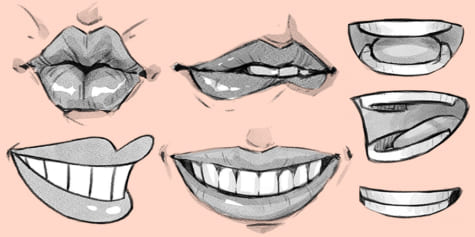半龍半人角色設計教學【人設講座】

由插畫家Tan Zhi Hui(Kudaman)為大家帶來以龍為主題的角色設定繪製教學,解說如何詳細繪製立體而有份量的角色。變更筆刷[混合模式]的方法和[色調補償]等數位繪圖特有的功能也不容錯過!
製作初期和靈感的建構
在這篇講座裡要繪製以龍為主題的角色。
在初期階段,比起大的筆刷,我更喜歡用細緻的線條(小的筆刷)來架構我的點子。
因為這樣能同時考慮角色身上的細節和他的故事。
不過在這個階段還是優先確立角色輪廓會比較好。
要留意別花太多時間在細節上。
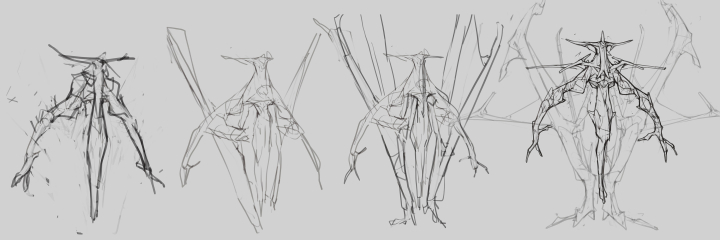
在這次的大部分作業過程裡,我使用的都是預設的圓形筆刷,靠筆壓來調整筆刷的尺寸和不透明度。
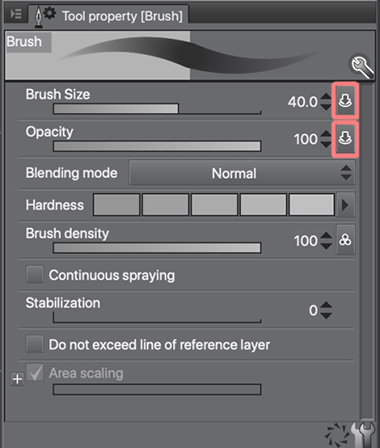
使用[編輯]選單→[旋轉・反轉畫布]→ [左右反轉]等工具,來確認草稿的畫面平衡吧。
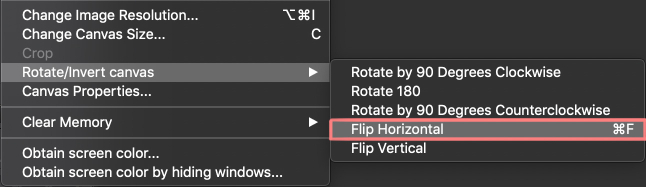
整頓並完成草稿
我在幫草稿進行粗略的調整時,經常使用[編輯]選單→[變形]→[網格變形]工具。
對於不想改變太多且包含直線的部分,則會使用[編輯]選單→[變形]→[自由變形]進行調整。
我通常會花費約作業過程的30~40%的時間來把草稿繪製成自己覺得滿意的程度。
在初期階段就確立角色輪廓對我來說是一件很重要的事,這樣我之後才能專注於其他部分,例如細節、光線和質感的呈現等。
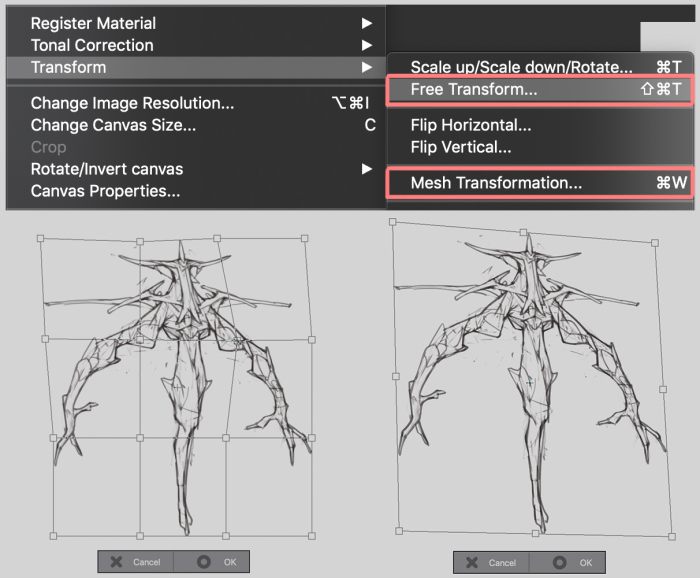
進入下一個步驟後,我會使用偏細的筆刷來整頓線稿,並加上龍麟等細節。
確定線稿圖層都清理好之後,我會把角色各部位區分到不同的圖層上。
在這張圖裡共分成主要的身體部分、披風和尾巴。
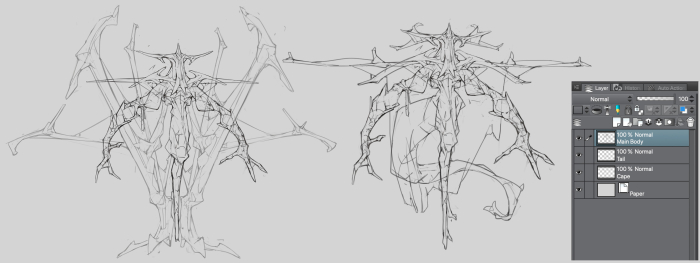
選擇範圍
幫角色塗色前,我會先在角色線稿上建立選擇範圍。
可以從[折線選擇]、[套索選擇]、[自動選擇]等工具中選擇你覺得順手的來使用。
因為想保留圖中的直線和銳利感,所以我偏好[折線選擇]。
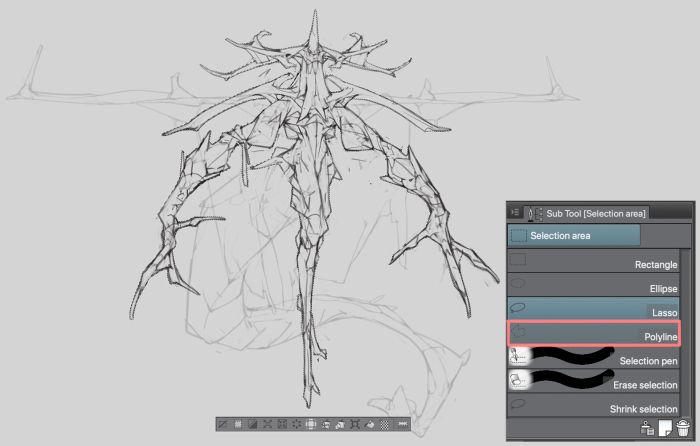
選取好範圍後,在線稿圖層下方建立新圖層,用偏亮的顏色填充剛才框選起來的部分。
接著將線稿圖層剪裁至平塗圖層上(右鍵點選[圖層]面板上的圖層,選擇[設定圖層]→[用下一圖層剪裁])。
為了讓線稿圖層更清楚,將[圖層]面板的混合模式設定為[色彩增值]。
在其他的線稿圖層上也進行相同的設定。
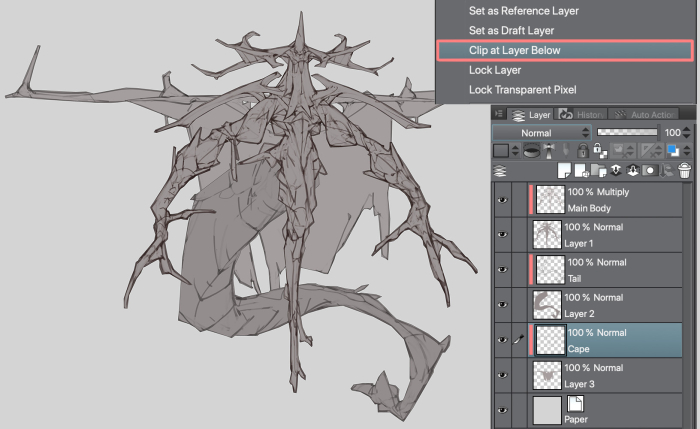
底色
在線稿圖層下方建立複數個底色用的圖層,將這些圖層也剪裁至平塗圖層上。
基本上,把底色圖層的數量控制在五張以下會比較容易進行管理。
這次鱗片部分使用黃綠色,爪子和外露的骨頭使用米色,披風畫成橘色,身體沒被鱗片覆蓋的部分是淺黃色,下巴的鬍鬚則選擇塗抹白色。
如果感覺線稿蓋掉太多顏色的部分,可以把線稿的顏色變淡,或是幫線稿上加上其他顏色。
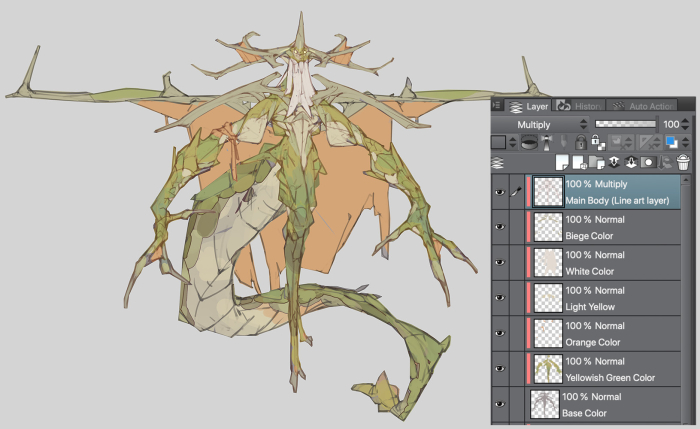
陰影
在這個階段要決定角色陰影,主要是為了確立光源。
建立新圖層,將混合模式設定為[色彩增值],安排在底色圖層上方。
這個圖層使用明度50%的灰色,塗抹光源照不到的位置。
使用一開始介紹的筆刷,以筆壓的強弱來調整不透明度和筆刷尺寸。
拿來繪製陰影的景深非常方便。
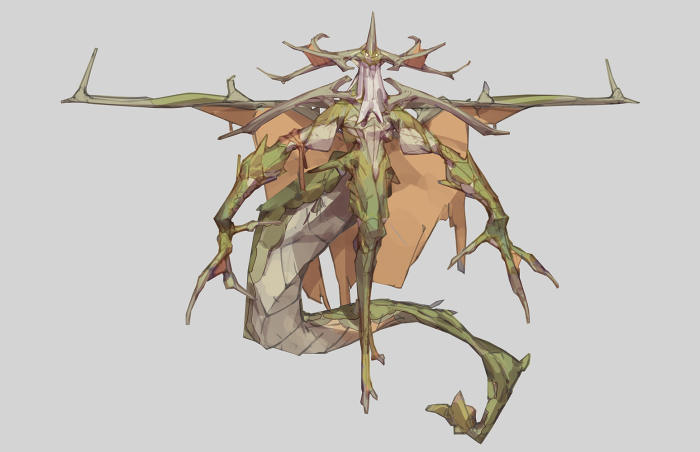
色彩版本和色調的調整
製作好初版的配色草稿後,要來追加角色的色彩版本。
使用先前的設定(五個底色圖層和一個陰影圖層),只要調整各圖層(包含線稿圖層)就能製作不同顏色的組合。
幫線稿圖層也加上顏色再和底色合併,色彩看來會更豐富。
一般會使用色相・彩度・明度或色彩平衡來調整色調。
對我來說這是上色過程中最快樂的步驟。
進行了各種嘗試之後,製作了高貴的金色和邪惡的紫色兩個版本。
金色版本中配合主題把線稿和陰影變亮了一些。
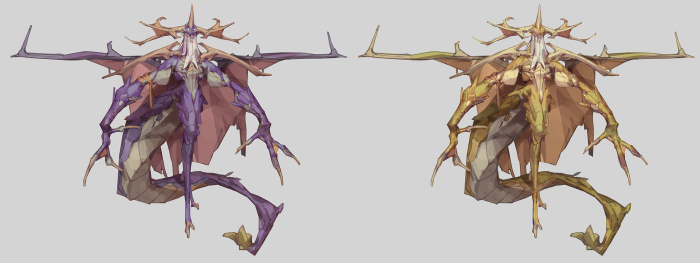
繪製細部①
因為符合我自己的喜好,所以這次採用了金色的版本。
為了確保在有個萬一的時候能進行應變,在合併陰影圖層、線稿圖層和顏色圖層前,我會先將它們複製起來。
因為角色的頭部是最引人注目的位置,所以我會從這個部分開始一步步畫細。
只要光源、陰影和其他細節敲定,繪製細節的作業就會變得非常簡單。
大部分的作業過程應該都會花費在整頓線稿上。
要組合兩種以上的顏色並讓畫面看來協調時,混合模式用起來很方便。
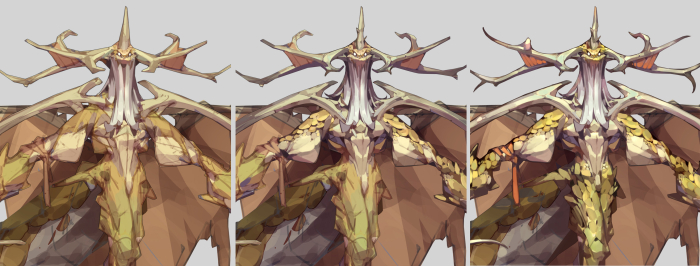
細部描繪②
在這個步驟裡,需要花費特別多的時間來描繪有景深的部分。只要畫清楚這個部分,整張圖就會變得非常容易辨識。
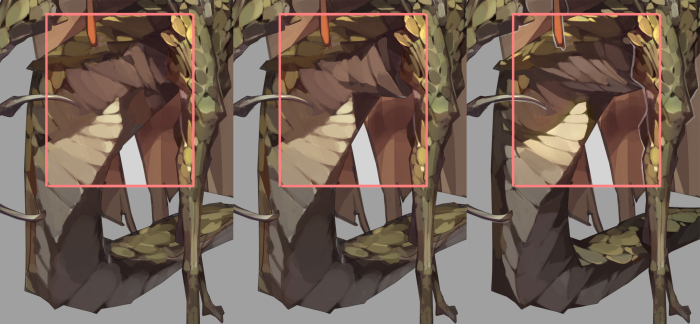
另一個需要注意的部分是設計整體的形狀分布。
在細緻的細節之間,基本上會建議稍微留白。
舉例來說,幫披風追加皺褶和縫線等細節時,會為了不讓它太過顯眼所以不特別畫細。
設計的輪廓等也能適用這個概念。
角色的輪廓上有筆直的線條很理想。
它能襯托設計整體的細節。

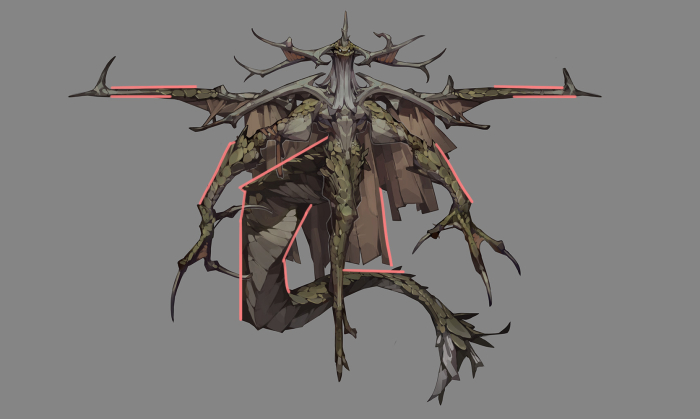
調整顏色時能派上用場的工具
追加細節和調整特定部分的明度、彩度時,在筆刷工具上有幾個方便的[混合模式]設定。
加亮顏色:這是我最常用的設定。會使用在繪製金屬等帶有光澤表面的亮部時。
選擇偏暗的顏色或調降不透明度就不會太顯眼,用起來很輕鬆。
色彩增值:這個混合模式我會用在追加普通的陰影或把特定部分變暗的時候。
也有其他使用方法,例如把明度設定成100,就能在不使顏色變暗的情況下提高塗抹處的彩度。
覆蓋:以這個設定使用工具,可以同時控制彩度跟明度。
明度高於50的範圍看來會變亮,低於50的範圍看來會變暗。
如果想讓顏色的變化看來更滑順,可以使用柔軟的筆刷。
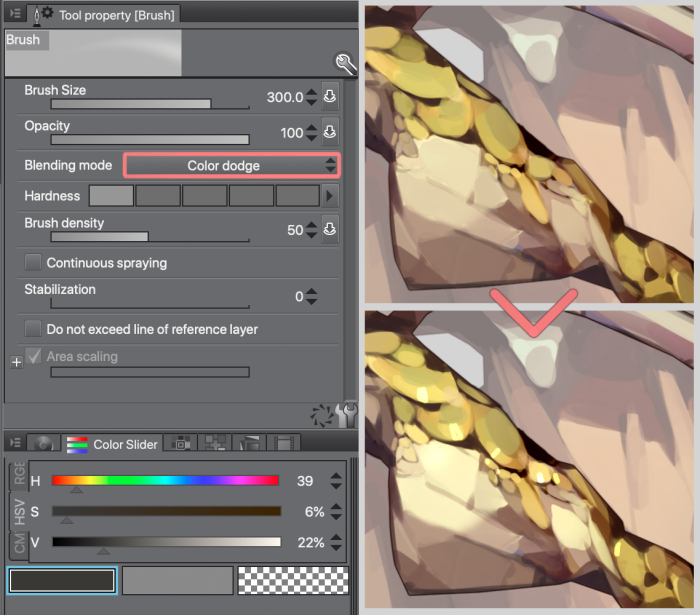
▲加亮顏色
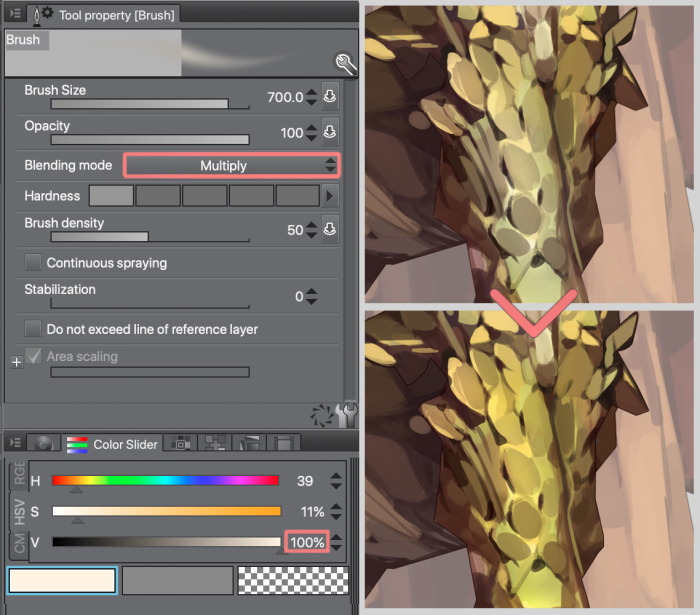
▲色彩增值
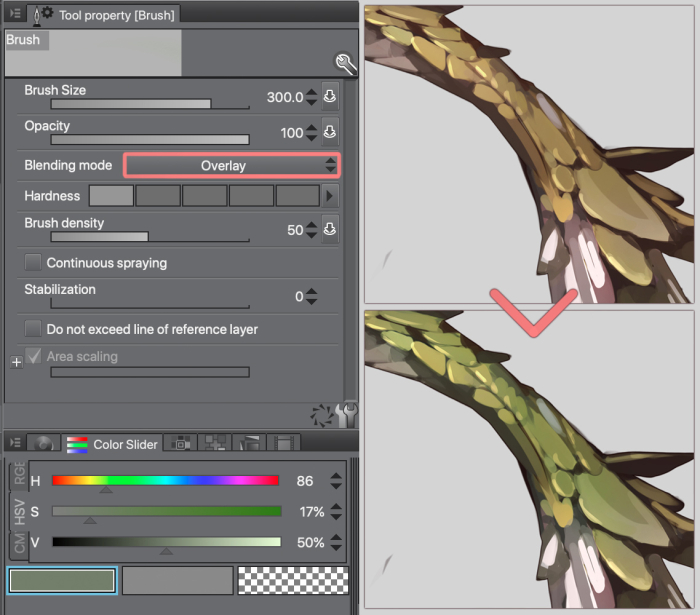
▲覆蓋
最後的顏色調整和完稿
為了方便區別尾巴和披風,要在角色周圍畫上白色的輪廓線。
幫背景加上單純的漸層。
最後使用[編輯]選單→[色調補償]→[色彩平衡]來進行細緻的顏色調整。
[亮部]的平衡使用冷色,[陰影]則使用完全相反的顏色。
會進行這樣的調整,主要是為了統一整體的配色並提高作品的對比度。
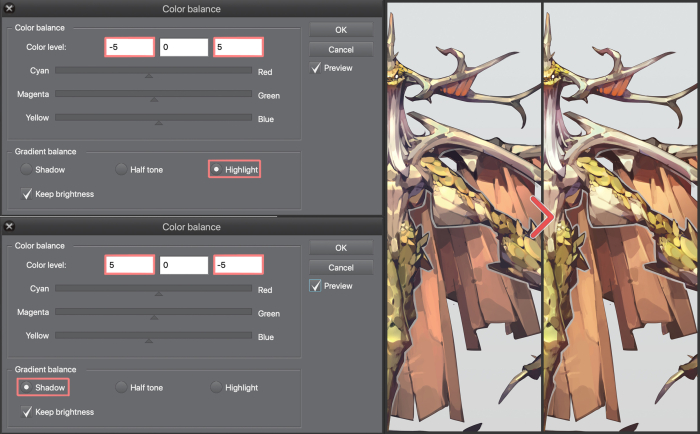
這樣就完成了。

關於作者Tan Zhi Hui(Kudaman)
Zhi Hui是在馬來西亞進行創作活動的自由接案繪師。
他向Capcom、Blizzard Entertainment、Wizards of the Coast、Tencent Games、NetEase Games等業界最大的公司提供他的插畫。
Zhi Hui的作品集:https://www.artstation.com/kudaman
Twitter: https://twitter.com/Kudaman_89
Instagram: https://www.instagram.com/kudaman_89/
想多認識概念藝術,或是概念藝術家呢?
前往了解吧!





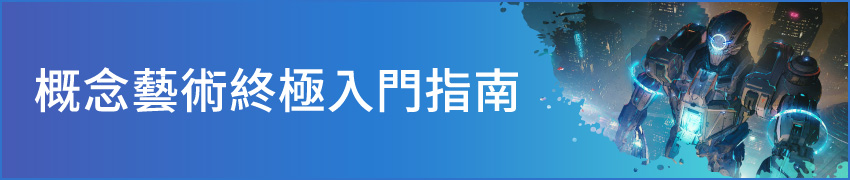


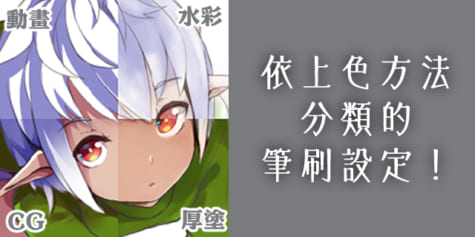

![輕鬆讓插圖更上一層樓!利用模糊功能的完稿技巧[光暈效果]](https://www.clipstudio.net/wp-content/uploads/2019/11/0057_000_zh-tw-475x237.jpg)